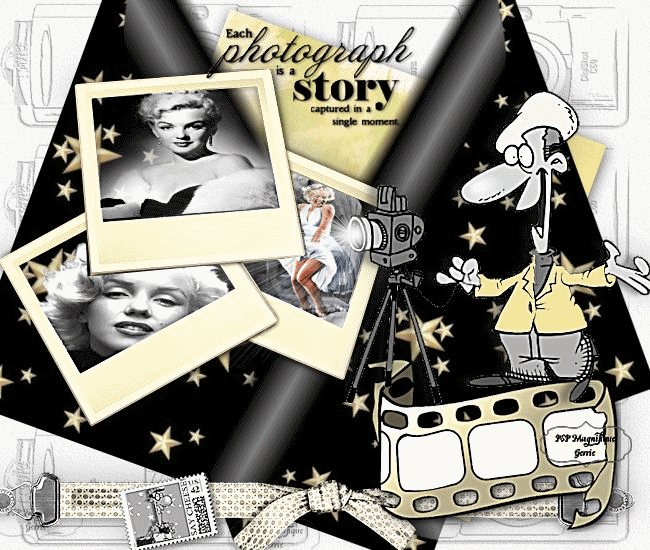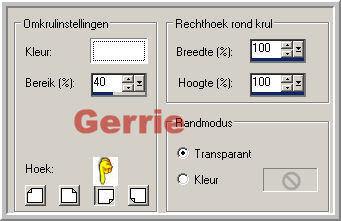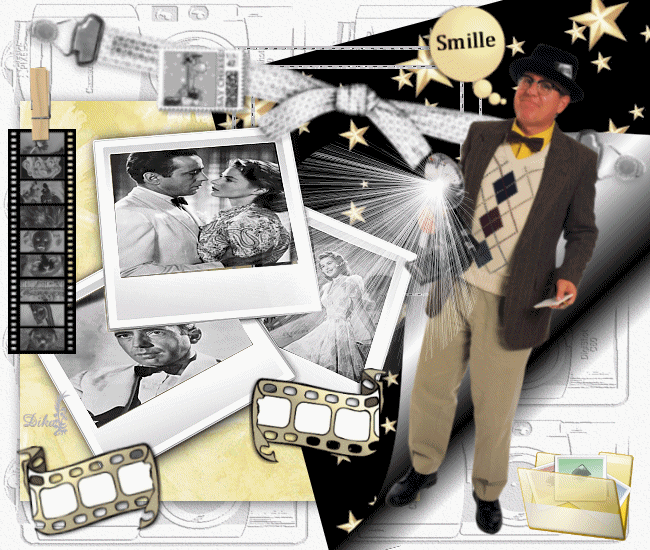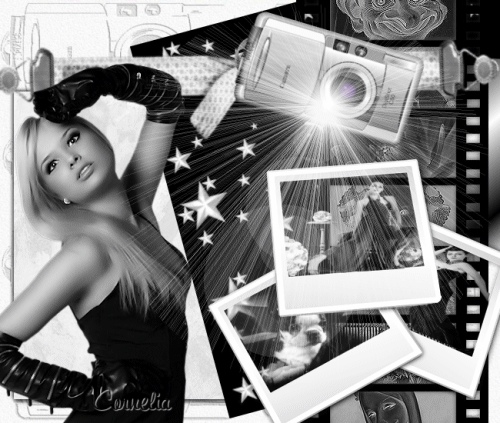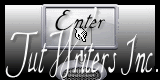Make a Picture

Benodigdheden:
3 tubes of plaatjes maat maakt niet uit
Scrapkit Photography Studio Kit_BYXENA
Animatie shop
Toestemmingen tubes
Hier
Materialen

De tube komt van, Kitty de
andere tubes weet ik niet
Is er een tube van jou bij laat het even
weten dan kan ik je naam erbij zetten
Hierbij bedank ik alle tubes makers en
maaksters voor het maken van deze
schitterende tubes.
Laat het watermerk van de tube intact. Het
copyright hoort bij de originele artiest.
Laat de credit bij de maker.
Stap 1
Open je Scrapkit tube /plaatjes in PSP maak je tube op maat.
Stap 2
Bestand - Nieuw - 650 x 550 pixels - Transparant aangevinkt.
Stap 3
Selecties - Alles selecteren.
Stap 4
Activeer van je Photography Studio Paper 3
Bewerken - kopi
eŽren.
Stap 5
Terug naar je werkvel.
Bewerken - Plakken in selectie.
Stap 6
Selecties - Niets selecteren.
Stap 7
Activeer van je Photography Studio Paper 2
Stap 8
Afbeelding - Formaat wijzigen 400 pixels
Bewerken - Kopieren.
Stap 9
Terug naar je werkvel.
Bewerken - plakken als nieuwe laag.
Stap 10
Effecten - 3D- effecten - Slagschaduw.
Horizontaal en Verticaal op 2 - Dekking op 60 - Vervaging op 6 -
kleur is zwart
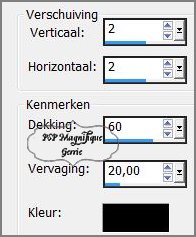
Stap 11
Activeer van je Photography Studio Paper 1
Stap 12
Afbeelding - Formaat wijzigen 500 pixels
Bewerken - Kopieren.
Stap 13
Terug naar je werkvel.
Bewerken - plakken als nieuwe laag.
Stap 14
Afbeelding - Vrij roteren - Keuze 15- Richting links
Geen vinkje bij alle lagen wijzigen.
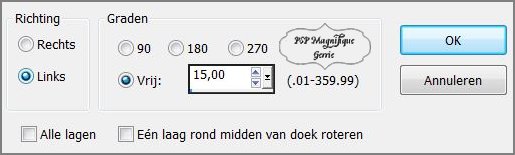
Stap 15
Effecten - Afbeeldingseffecten - Paginakrul
Instellingen zie screen.
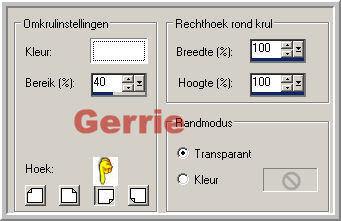
Stap 16
Schuif het naar rechts boven in de hoek - Zie mijn voorbeeld.
Stap 17
Activeer van je 10 Photography Studio Polaroid Frame 1
Stap 18
Afbeelding - Formaat wijzigen 400 pixels breed
Bewerken - Kopieren.
Stap 19
Terug naar je werkvel.
Bewerken - Plakken als nieuwe laag.
Stap 20
Effecten -3D - effecten - Slagschaduw -Instellingen staan nog goed
Stap 21
Lagen - Nieuwe rasterlaag.
Stap 22
Activeer je gereedschap - selectie uit vrije hand punt tot punt

Stap 23
Trek nu langs de binnenkant van je frame van punt tot punt de
selectie
Stap 24
Vul deze met je achtergrond kleur als je een tube gebruikt
Gebruik je een plaatje hoef je deze niet met Achtergrond kleur te
vullen
Activeer van je tube of plaatje
Bewerken - Kopieren.
Stap 25
Terug naar je werkvel.
Bewerken - plakken in selectie.
Stap 26
Selecties - Niets selecteren.
Stap 27
Herhaal met de andere 2 frames de stappen -23 tot 26.
Stap 28
Activeer je tube van 03 Photography Studio Digital Camera Element
250 pixels breed
kijk even of de maat goed bij jou uit komt anders verander dat even
wat je denkt wat mooi bij jou uitkomt
Bewerken - KopiŽren.
stap 29
Terug naar je werkvel.
Bewerken - Plakken als nieuwe laag.
zet op een leuke plek neer
Stap 30
Activeer je tube van je persoon - Photo-Wilma - 400 pixels
Bewerken - Kopieren.
stap 31
Terug naar je werkvel.
Bewerken - Plakken als nieuwe laag.
zet op een leuke plek neer
Stap 32
Maak je crea nu verder af met de spullen uit je Scrapkit
Stap 33
Lagen - Nieuwe rasterlaag
Plaats hier je watermerk.
Stap 34
Lagen - Samenvoegen - Alle lagen samenvoegen
Stap 35
Activeer je gereedschap - Selectietype - Cirkel

Stap 36
En maak een selectie van een cirkel - Zie screen.

Stap 37
Effecten - Belichtingseffecten - Zonnestraal - Instelling zie screen
In het
linker plaatje het kruisje in de lens zetten met je verplaatsing
tool zie screen
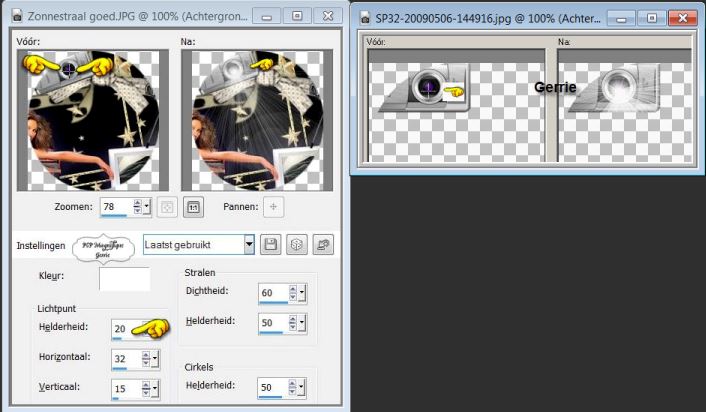
En klik op OK
Stap 38
Selecties - Niets selecteren.
Bewerken - Kopieren
Stap 39
Open je animatie shop
Bewerken - Plakken - Als nieuwe animatie.
Stap 40
Terug naar je PSP/Corel
En klik 3 keer op de Undo pijl 3 stappen terug.
*
Stap 41
Geen zonnestraal toepassen
Stap 42
Bewerken - Kopieren
Stap 43
Terug naar je animatie shop
Bewerken - Plakken -Na actieve frame.
Stap 44
Terug naar je PSP/Corel
En klik 1 keer op de Undo pijl
LET NU OP 1 STAP (VERDER) NIET TERUG.
Stap 45
Effecten - Belichtingseffecten - Zonnestraal
Alles staat nog goed - maar zet helderheid op 30.

Klik op OK
Selecties - Niets selecteren
Bewerken - Kopieren
Stap 46
Terug naar je animatie shop
Bewerken - Plakken -Na actieve frame.
Stap 47
Terug naar je PSP/Corel
En klik 2 keer op de Undo pijl 2 stappen terug.
Stap 48
Effecten - Belichtingseffecten - Zonnestaal
Alles staat nog goed - Maar zet helderheid op 40.
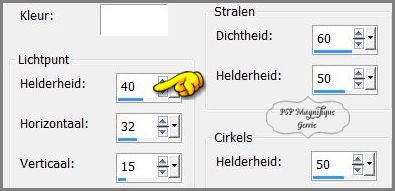
Klik op OK
Selecties - Niets selecteren
Bewerken - Kopieren
Stap 49
Selecties - Niets selecteren.
Stap 50
Terug naar je animatie shop
Bewerken - Plakken -Na actieve frame.
*
Stap 51
Bewerken - Alles selecteren
Stap 52
Animatie - Eigenschappen voor frame - Tijdweergave op 25
*
Stap 53
Deze stap toepassen als je Jou crea in de Gallery wil plaatsen
Animatie - Formaat van animatie wijzigen - Naar 800 pixels.
Bestand - Opslaan als gif bestand
Sla je plaatje op en geef een naam
Klik 4 maal op volgende en voltooien
*
Heb jij een les
gemaakt en wil je de uitwerking ook
HIER showen
Stuur mij dan een
EMAIL met jouw uitwerking dan
plaats ik hem erbij
Jouw lessen mogen niet groter zijn dan 800PX voor de Gallery
If you mail me your version, you can see it here
please not bigger than 800px, Your Gallery
*
Extra voorbeeld

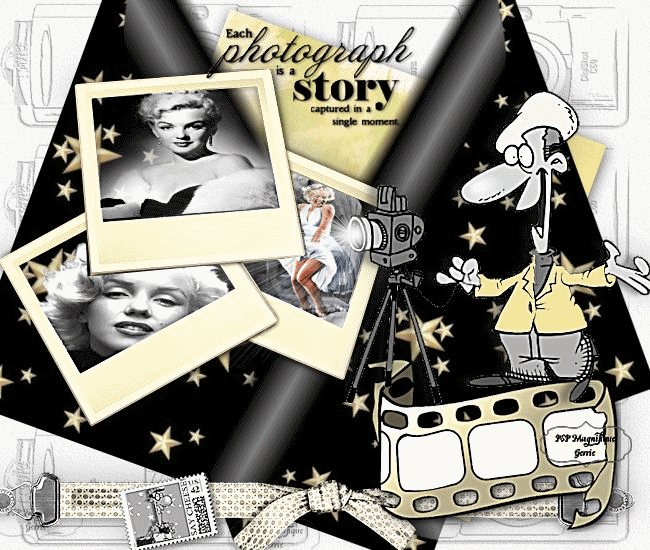
Met dank aan Hennie voor het testen van deze les
Uitwerking Hennie:

Bedankt voor jullie mooie versies !
Jouw ingezonden uitwerking van de les zie je hieronder.
Thanks for your beautiful versions!
Your sent creation of the lesson is displayed below.
Deze les is geschreven door Gerrie op 3 mei
2008.
Deze les is en blijft eigendom van Gerrie
Het is verboden deze te kopiŽren of te
verspreiden, zonder mijn schriftelijke
toestemming.
Al mijn lessen zijn zelf ontworpen... dus
enige overeenkomst is dan ook puur toeval.
Al mijn lessen staan geregistreerd bij TWI
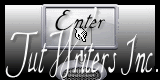
Scrap
kitlessen
Home